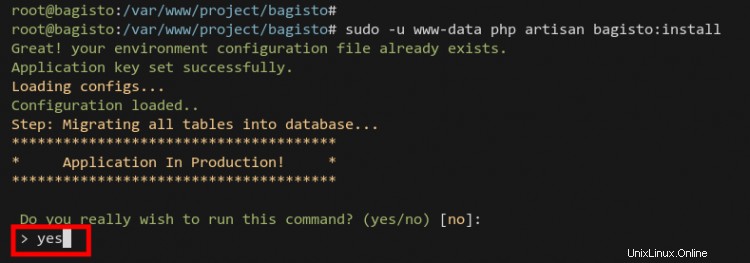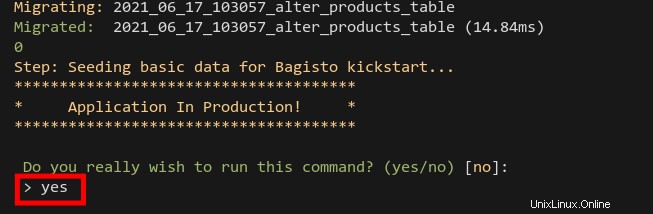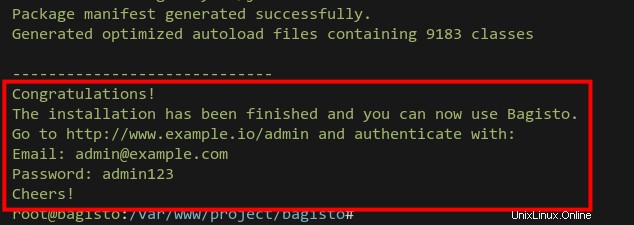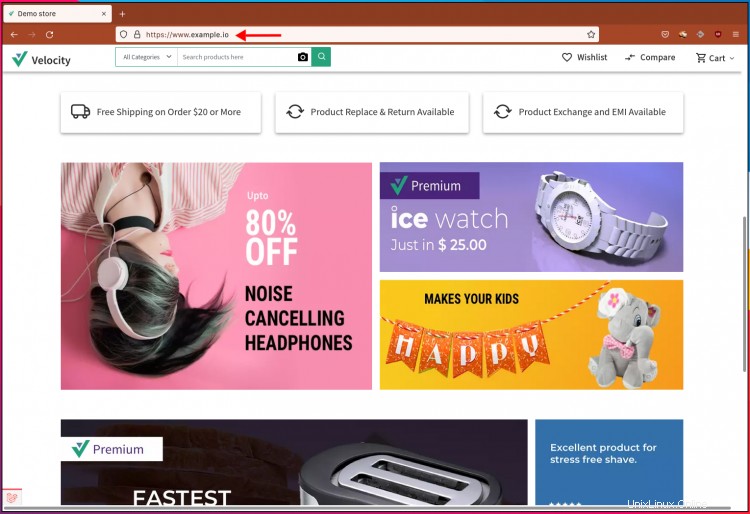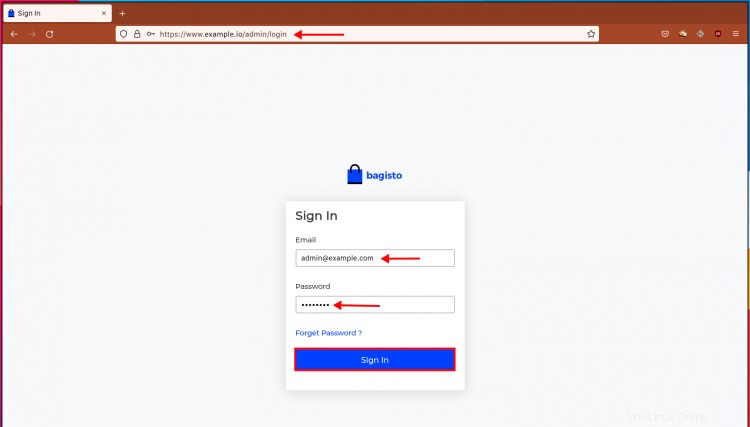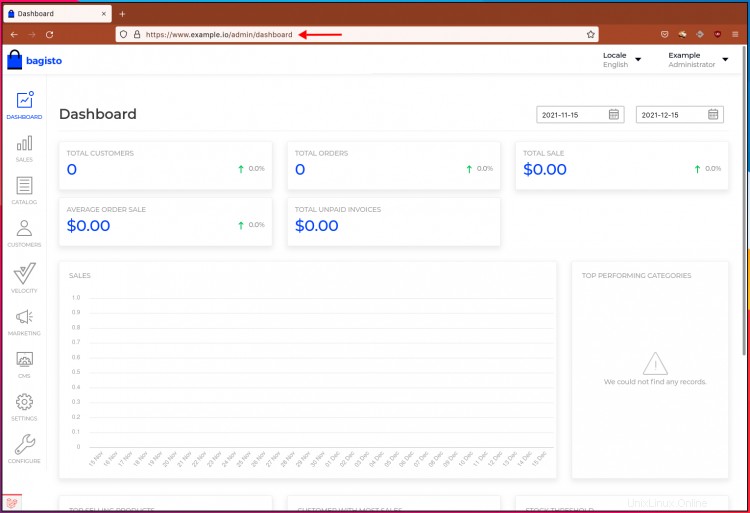Bagisto je bezplatný a open-source eCommerce software napsaný v Laravel PHP frameworku a používá Vue.js - progresivní JavaScript framework. Bagisto je ručně šitý eCommerce, který vám umožní vytvořit si online obchod během okamžiku. Je rychlý, citlivý, krásně frontend a snadno se používá. Bagis to je rámec eCommerce, který poskytuje několik lokalit pro různé typy jazyků, více měn, podporuje více motivů obchodů a také poskytuje systém zásob pro více obchodů.
V tomto tutoriálu vám ukážeme, jak nainstalovat Bagisto eCommerce na Debian 11 Bullseye. Budeme používat PHP-FPM, webový server Nginx a databázi MariaDB.
Předpoklady
- Nejnovější verze Debianu 11 Bullseye.
- Uživatel s oprávněními root/sudo.
- Název domény odkazující na IP adresu vašeho serveru.
Instalace LEMP Stack
Nejprve budete instalovat LEMP Stack na váš server Debian. Aktuální verze Bagisto eCommerce vyžadovala PHP 7.4 nebo vyšší, MariaDB 10.2.17 nebo vyšší a webový server Nginx.
Než začnete instalovat balíčky, aktualizujte své úložiště pomocí následujícího příkazu.
aktualizace sudo apt
Nyní nainstalujte PHP-FPM, webový server Nginx a databázi MariaDB pomocí příkazu apt níže.
sudo apt install nginx-full mariadb-server php-fpm php-cli php-common php-zip php-mysql php-gd php-intl php-curl php-imap php-mbstring php-xml php-json libpcre3 git rozbalit -y
Po dokončení instalace všech balíčků upravte konfiguraci PHP 'php.ini pomocí nano editoru.
sudo nano /etc/php/7.4/fpm/php.ini
sudo nano /etc/php/7.4/cli/php.ini
Nyní změňte následující možnost podle svého aktuálního prostředí.
memory_limit =512 mil.
max_execution_time =360
date.timezone =Amerika/Toronto
Poté restartujte službu PHP-FPM, abyste použili novou konfiguraci.
sudo systemctl restart php7.4-fpm
A dokončili jste základní instalaci LEMP Stack, která bude použita pro eCommerce Bagisto.
Nastavení hesla root MariaDB
Poté, co nainstalujete LAMP Stack na váš server Debian, nastavíte heslo uživatele root pro databázi MariaDB. Doporučený způsob nastavení hesla root MariaDB je pomocí nástroje příkazového řádku 'mysql_secure_installation '.
Spusťte 'mysql_secure_installation ' níže.
mysql_secure_installation
Nyní budete požádáni o několik otázek:
- Stiskněte ENTER pro nastavení hesla uživatele root pro MariaDB.
- Zadejte „Y ' pro přepnutí ověřování uživatele root pomocí 'unix_socket_authentication ' metoda.
- Zadejte „Y ' pro nastavení rootovského hesla MariaDB, poté zadejte své heslo a opakujte.
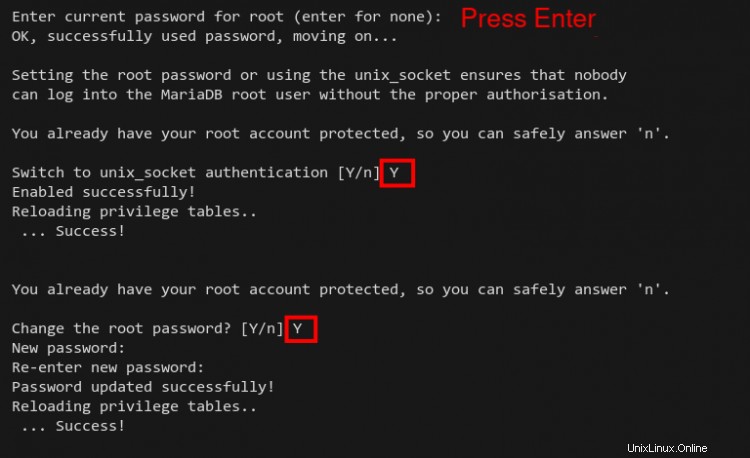
- Zadejte „Y ' k odstranění anonymního uživatele MariaDB.
- Zadejte „Y ' pro zakázání vzdáleného přihlášení pro uživatele root.
- Zadejte „Y ' znovu pro odstranění výchozí databáze 'test “ se všemi oprávněními.
- Zadejte „Y ' pro opětovné načtení všech oprávnění tabulek pro použití nových změn.
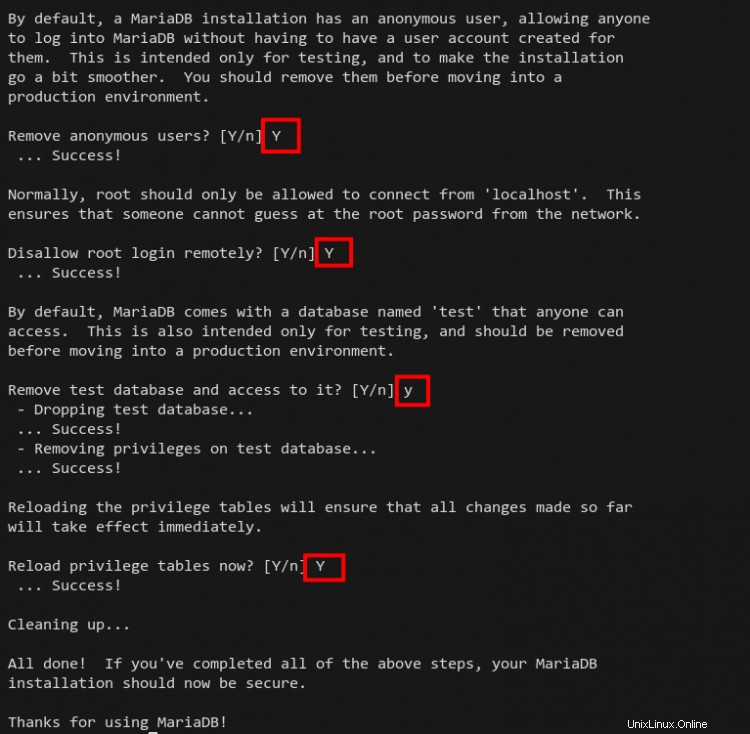
A dokončili jste základní zabezpečené nasazení databáze MariaDB.
Nastavení nové databáze a uživatele pro Bagiosto
Po konfiguraci databáze MariaDB nyní vytvoříte novou databázi a uživatele pro Bagisto eCommerce. Pro vytvoření nové databáze a uživatele se budete muset přihlásit do prostředí MariaDB.
Přihlaste se do prostředí MariaDB jako uživatel 'root' pomocí následujícího příkazu.
mysql -u root -p
Nyní spusťte následující dotaz a vytvořte novou databázi 'basgisto “ a uživatel „bagistouser s heslem 'BagistoPassword '.
VYTVOŘIT DATABÁZI bagisto;
VYTVOŘIT UŽIVATELE [chráněno e-mailem] IDENTIFIKOVANÉHO PODLE 'BagistoPassword';
Dále povolte uživateli databáze 'bagistouser ' pro přístup a zápis do databáze 'bagisto ', poté znovu načtěte oprávnění všech tabulek. To je potřeba k použití nových změn v oprávněních MariaDB.
GRANT ALL ON bagisto.* TO [email protected] S MOŽNOSTÍ GRANT;
FLUSH PRIVILEGES;
Nyní zadejte 'exit “ pro odhlášení z MariaDB Shell. A vytvořili jste novou databázi a uživatele pro instalaci Bagisto.
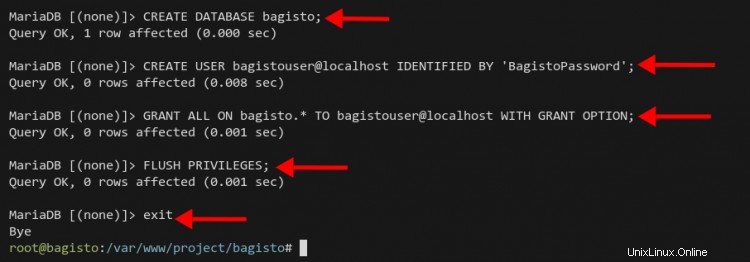
Instalace nástroje Composer Tool
V tomto kroku nainstalujete Composer na svůj systém Debian. Pro instalaci Bagisto eCommerce je potřeba Composer.
Spusťte 'php ' níže ke stažení instalačního skriptu pro Composer. Tento příkaz také ověří instalační skript. Ujistěte se, že se zobrazuje zpráva 'Installer ověřen ' na obrazovce.
php -r "copy('https://getcomposer.org/installer', 'composer-setup.php');"
php -r "if (hash_file('sha384', 'composer- setup.php ') ==='906a84df04cea2aa72f40b5f787e49f22d4c2f19492ac310e8cba5b96ac8b64115ac402c8cd292b8a03482574915d1a8') {echo 'instalační ověřena';} else {echo 'instalační poškozen'; unlink (' skladatel-setup.php ');} echo PHP_EOL; "

Nyní spusťte instalační skript 'composer-setup.php ' nainstalujte Composer a poté odeberte skript 'composer-setup.php '.
php creator-setup.php
php -r "unlink('composer-setup.php');"
Instalační skript stáhne binární soubor 'composer.phar '. Přesuňte a přejmenujte soubor 'composer.phar' na '/usr/local/bin/composer '.
sudo mv skladatel.phar /usr/local/bin/composer
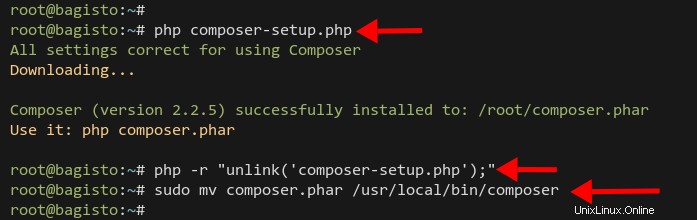
Chcete-li ověřit instalaci aplikace Composer, spusťte 'composer ' níže.
sudo -u www-skladatel dat --version
Získáte výstupní verzi Composer jako snímek obrazovky níže.

Nyní jste na svůj server nainstalovali Composer a jste připraveni nainstalovat Bagisto eCommerce pomocí Composer.
Instalace Bagisto eCommerce s Composer
V tomto kroku nainstalujete Bagisto eCommerce ručně přes Composer.
Vytvořte nové adresáře '.cache ' a '.config ' pod '/var/www/ ' a změňte vlastnictví obou adresářů na 'www-data '. To bude použito k uložení mezipaměti a konfigurace pro Composer.
mkdir -p /var/www/{.cache,.config}
sudo chown -R www-data:www-data /var/www/{.cache,.config} Dále vytvořte adresář '/var/www/project' a změňte vlastnictví na 'www-data '. Do tohoto adresáře budete instalovat Bagisto eCommerce.
mkdir -p /var/www/project; sudo chown -R www-data:www-data /var/www/project
Přesuňte svůj aktuální pracovní adresář do '/var/www/project' a spusťte níže uvedený příkaz Composer ke stažení a instalaci zdrojového kódu Bagisto a všech dalších závislostí PHP.
cd /var/www/project
sudo -u www-skladatel dat create-project bagisto/bagisto
Po dokončení procesu stahování získáte následující výstup.

Dále přejděte na '/var/www/project/bagisto ' a upravte soubor '.env' soubor pomocí nano editoru.
cd /var/www/project/bagisto
sudo nano .env
Změňte hodnotu 'APP_NAME s vašimi vlastními informacemi a 'APP_ENV ' do 'výroby '.
APP_NAME=Bagisto
APP_ENV=produkce
Změňte 'APP_DEBUG ' na 'false “ a zadejte instalační URL na 'APP_URL '.
APP_DEBUG=false
APP_URL=https://www.example.io
Zadejte podrobnou databázi pro vaši instalaci Bagisto, jak je uvedeno níže.
DB_CONNECTION=mysql
DB_HOST=127.0.0.1
DB_PORT=3306
DB_DATABASE=bagisto
DB_USERNAME=bagistouser
DB_PASSWORD<=Bagisto>DBEF=word /před>Uložte konfiguraci a ukončete.
Nyní nainstalujte Bagisto eCommerce pomocí následujícího příkazu.
sudo -u www-data php artisan bagisto:installBudete požádáni o potvrzení spuštění instalačního příkazu. Zadejte „ano ' pro potvrzení.
Zadejte „ano ' pro ano nasadit Bagisto eCommerce v produkčním prostředí.
Po dokončení procesu instalace získáte výchozího administrátora a heslo pro vaši instalaci Bagisto.
Nakonec můžete spustit následující příkaz, abyste se ujistili o vlastnictví instalačního adresáře Bagisto '/var/www/project/bagisto ' patří do 'www-data '.
sudo chown -R www-data:www-data /var/www/project/bagistoNyní jste dokončili instalaci Bagisto eCommerce. Pokračujte dalším krokem pro nastavení webového serveru Nginx.
Nastavení webového serveru Nginx
V tomto kroku vytvoříte nový blok serveru Nginx pro Bagisto eCommerce. Webový server Nginx je jedním z nejlepších řešení pro zpracování komplexních CMS, jako je eCommerce, protože je lehký a rychlý.
Vytvořte novou konfiguraci bloku serveru 'bagisto pomocí nano editoru.
sudo nano /etc/nginx/sites-available/bagistoZkopírujte a vložte následující konfiguraci. Nezapomeňte změnit URL a cestu certifikátů SSL s vlastními.
server {Uložte konfigurační soubor a ukončete.
listen 80;
server_name example.io;
return 302 https://$server_name$request_uri;
}
server {
listen 443 ssl http2;
název_serveru example.io;
root /var/www/bagisto/public;
index index.php;
ssl_certificate /etc/letsencrypt/live/example.io/fullchain.pem;
ssl_certificate_key /etc/letsencrypt/live/example.io/privkey.pem;
ssl_protocols TLSv1 .2;
ssl_prefer_server_ciphers on;
ssl_ciphers ECDHE-RSA-AES256-GCM-SHA512:DHE-RSA-AES256-GCM-SHA512:ECDHE-RSA-AES256-GCM-SASHESHA38-GCM-SAHEDSHA -GCM-SHA384:ECDHE-RSA-AES256-SHA384;
ssl_ecdh_curve secp384r1; # Vyžaduje nginx>=1.1.0
ssl_session_timeout 10 m;
ssl_session_cache shared:SSL:10m;
ssl_session_tickets off; # Vyžaduje nginx>=1.5.9
# ssl_stapling on; # Vyžaduje nginx>=1.3.7
# ssl_stapling_verify on; # Vyžaduje nginx => 1.3.7
resolver 8.8.8.8 8.8.4.4 valid=300s;
resolver_timeout 5s;
add_header X-Frame-Options DENY;
add_header X-Content -Type-Options nosniff;
add_header X-XSS-Protection "1; mode=block";
access_log /var/log/nginx/example.com.access.log;
error_log /var/log/nginx/example.com.error.log;
client_max_body_size 100M;
autoindex off;
umístění / {
try_files $uri /index.php$is_args$args;
}
umístění ~ \.php$ {
include snippets/fastcgi-php.conf;
fastcgi_pass unix:/var/run/php/php7.4-fpm.sock;
zahrnout fastcgi_params;
fastcgi_intercept_errors on;
}
}Dále aktivujte 'bagisto ' zablokujte server pomocí následujícího příkazu a poté ověřte konfiguraci Nginx.
sudo ln -s /etc/nginx/sites-available/bagisto /etc/nginx/sites-enabled/
sudo nginx -tPokud se neobjeví chyba, zobrazí se výstupní zpráva, například „Syntaxe OK '.
Nakonec restartujte službu Nginx, abyste použili novou konfiguraci virtuálního hostitele.
sudo systemctl restart nginxNyní jste dokončili konfiguraci Nginx pro Bagisto eCommerce a je nyní připraven k přístupu pod vaším názvem domény.
Ověřit eCommerce Bagisto
Chcete-li ověřit instalaci Bagisto eCommerce, otevřete webový prohlížeč a do adresního řádku zadejte název domény vaší instalace.
https://www.example.io/
Uvidíte výchozí domovskou stránku eCommerce Bagisto, jak je uvedeno níže.
Dále otevřete novou kartu a navštivte stránku správce vaší instalace Bagisto eCommerce.
https://www.example.io/admin
Zadejte výchozího uživatele Bagisto 'admin “ a heslo „admin123 “ a klikněte na „Přihlásit se '.
A získáte administrační panel eCommerce Bagisto.
Závěr
gratuluji! Nyní jste nainstalovali Bagisto eCommerce s PHP-FPM, Nginx a MariaDB na systém Debian 11 Bullseye. Nyní můžete začít přidávat své produkty a nastavovat platební pluginy pro svůj eCommerce Bagisto.
Jak nainstalovat MinIO Object Storage Server na Debian 11 Jak nainstalovat Puppet Server a Agent na Debian 11Debian